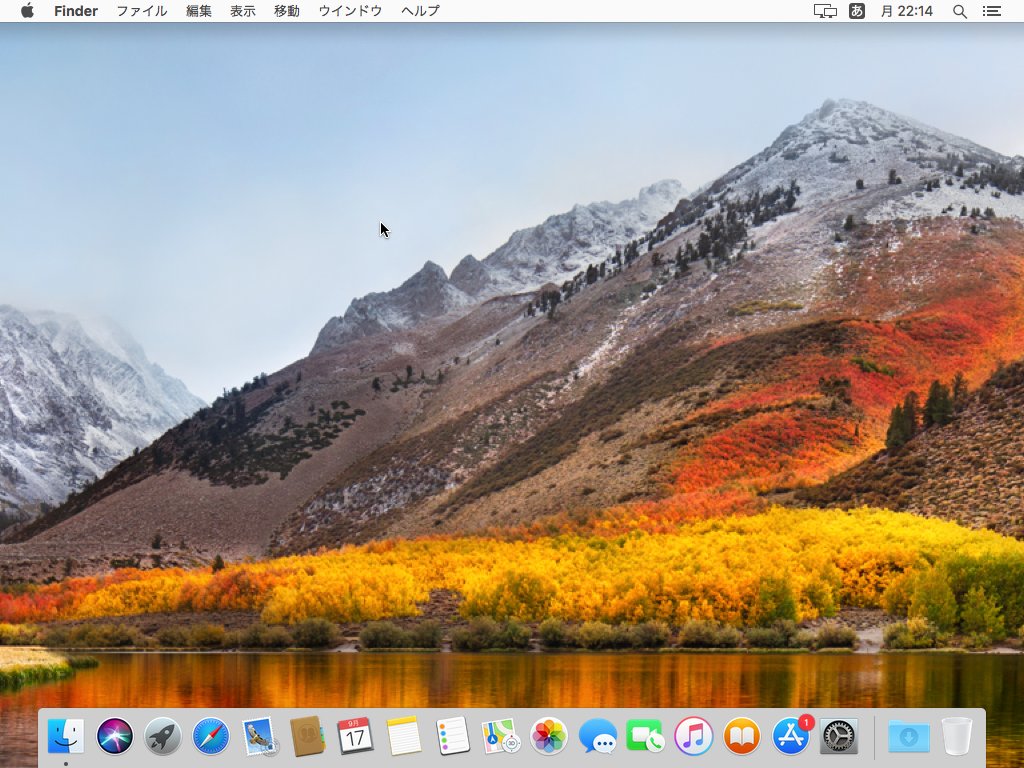画面全体の構成として
「メニューバー」「デスクトップ」「Dock」の3要素で構成されている。
詳細は公式ページの説明(https://support.apple.com/ja-jp/guide/mac-help/mh40612/10.13/mac/10.13)参照。
メニューバー
上に「アップルメニュー」, 「アプリケーションメニュー」, 「ステータスメニュー」, 「Spotlight検索」, 「Siri」(有効にした場合), 「通知センター」が並ぶバーがある。
詳細は 公式ページの説明(https://support.apple.com/ja-jp/guide/mac-help/mchlp1446/mac)を参照。
デスクトップ
ここにファイルをおく習慣はつけない方が良い。
わちゃわちゃするし、無駄に遅くなる原因の一つ。
Dock
Windowsでいうところのエクスプローラに相当する「Finder」。
Windowsでいうところのスタートメニューの用途に近い「Launchpad」。
ブラウザの「Safari」。
iPhoneとの同期やアップデートなどで使う「iTunus」。
XcodeのインストールやWindowsでいうところのWindowsUpdateに相当する用途も兼ねる「App Store」。
OS全体の設定をまとめた「システム環境設定」。
スクリーンショットの撮り方
Shiftキー+Commandキー+(数字の)3・・・全画面
→デスクトップにPNG画像が保存される
Shiftキー+Commandキー+(数字の)4・・・範囲指定
→デスクトップにPNG画像が保存される
Controlキー+Shiftキー+Commandキー+(数字の)3・・・全画面
→クリップボードに保存される
Controlキー+Shiftキー+Commandキー+(数字の)4・・・範囲指定
→クリップボードに保存される
※範囲指定の状態から スペースキー を押下するとウィンドウ選択モードとのトグル切替になる
※10.14(macOS Mojave)からは数字の5キーを押下するとツールバーが出るようだ
詳細は 公式ページの説明(https://support.apple.com/kb/PH25623?locale=ja_JP&viewlocale=ja_JP)を参照。
キーボードショートカット
Command+C・・・コピー
Command+V・・・ペースト
Command+A・・・全選択
その他は 公式ページの説明(https://support.apple.com/ja-jp/HT201236)を参照。
右クリックに相当する操作
controlキーを押しながら1本指でタップ(クリック)
もしくは
2本指でタップ
詳しくは 公式ページの説明(https://support.apple.com/ja-jp/HT207700)を参照